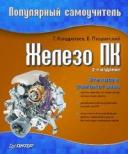Книга: Железо ПК. Популярный самоучитель
Особенности установки Windows Vista
Особенности установки Windows Vista
Vista – это новейшая на сегодняшний день версия операционной системы Windows. Чем она хороша или плоха? Попробуйте поспрашивать у друзей, уже столкнувшихся с этой «операционкой». Вы узнаете столько разных мнений, что, скорее всего, так и не определитесь. Как сказал бы классик: «Ставить или не ставить? Вот в чем вопрос!»
Мы не будем агитировать вас ни «за», ни «против». И вот почему. В данной книге мы стараемся быть объективными и правдивыми. Мы не хотим ни рекламировать Windows Vista, ни отговаривать вас от ее использования. Во-первых, мы не знаем конфигурацию вашего компьютера (некоторые ПК могут запросто не потянуть эту версию). Во-вторых, в вашем компьютере могут быть установлены компоненты, для которых еще не выпущены драйверы под Vista (странно, но многие производители «железа» не блещут оперативностью). Мы лишь расскажем вам о некоторых тонкостях, с которыми вам придется столкнуться при установке Vista. А ставить или не ставить – решать вам. Лучше, конечно, попробовать. Вдруг понравится.
Конечно, было бы глупо бежать в магазин за лицензионным диском Windows Vista, выложить за него кругленькую сумму и… убедиться, что ваш компьютер недостаточно мощный для работы с этой ОС. Но и пользоваться контрафактной продукцией мы вам не советуем и, мало того, предупреждаем, что это деяние преследуется по закону (и достаточно жестко!). Лучше всего взять лицензионный дистрибутивный диск у друга и попробовать установить Vista на свой компьютер. Без активации (а у вас не получится ее провести, так как ваш друг уже сделал это до вас) вы сможете работать в течение 30 дней. Этого более чем достаточно, чтобы у вас сформировалось мнение об этой версии Windows. Если вам понравилось работать в Vista, идите в магазин и покупайте (еще раз рекомендуем) лицензионный дистрибутив.
Предыдущая версия Windows (мы говорим об XP) существовала в двух вариантах: Home и Professional. Версия Home в основном предназначалась для использования в домашних целях, ну а Professional – в корпоративных. В последней более глубоко были реализованы функции защиты данных, сетевые возможности и т. д. По цене эти версии различались примерно в два раза.
Windows Vista подарила нам сразу пять версий: Home Basic, Home Premium, Business, Enterprise и Ultimate. Каждая из этих версий содержит определенный набор сервисных функций или, наоборот, лишена их. Например, Home Basic – самая дешевая версия, ориентированная на домашних пользователей с ограниченным бюджетом. В этой версии, например, недоступен интерфейс Aero (это красивый трехмерный интерфейс с полупрозрачными окнами). А в версии Business отсутствует программа Windows Media Center, позволяющая управлять просмотром DVD и телепередач, слушать музыку и создавать музыкальные и видеоколлекции (предполагается, что на производстве это ни к чему). Впрочем, вы сами можете узнать, чем отличаются версии Vista, на сайте www.microsoft.ru и сделать свой выбор.
Установка Windows Vista производится, в общем-то, так же, как и Windows XP: вставляете диск с дистрибутивом, загружаете компьютер и выполняете инструкции, появляющиеся на экране, но… Прежде чем начать установку, убедитесь, что ваш компьютер отвечает хотя бы минимальным системным требованиям, иначе мастер установки сразу скажет вам: «До свидания! Сначала модернизируйте компьютер».
Итак, чтобы установить Vista, ваш компьютер должен отвечать как минимум следующим системным требованиям:
• процессор с тактовой частотой не менее 800 МГц;
• не менее 512 Мбайт оперативной памяти;
• видеокарта, обеспечивающая разрешение как минимум 800 ? 600 точек;
• не менее 10–15 Гбайт свободного пространства на жестком диске (да, Vista достаточно прожорлива);
• привод для чтения DVD.
Как мы уже отметили, это лишь минимальные требования. Не стоит ждать, что при таких параметрах Vista будет работать быстро. Поэтому, чтобы хотя бы прочувствовать все прелести этой ОС, лучше иметь компьютер с мощным процессором, не менее 1 Гбайт «оперативки», видеоадаптер, который поддерживается драйвером WDDM (вот здесь кроется проблема для некоторых не самых современных видеокарт). При таких условиях вы можете насладиться созерцанием интерфейса Aero. Если видеокарта не поддерживает WDDM-драйверы – не беда. Все будет работать, но интерфейс Windows Vista будет обычным (хотя после XP и он покажется вам не совсем обычным).
Итак, если компьютер соответствует указанным выше требованиям, читайте дальше. Если нет – модернизируйте «железного друга» или забудьте про Vista.
Windows Vista устанавливается только на файловую систему NTFS, поэтому вопрос «FAT32 или NTFS?» пусть вас не волнует. Попробуете установить эту ОС на FAT32 – мастер установки предложит вам переформатировать раздел в NTFS (FAT32 не предлагается).
Далее установка идет в штатном режиме. Мастер установки инициализирует устройства, копирует необходимые файлы, просит ввести лицензионный ключ, имя пользователя – в общем, все, что вам уже знакомо. Самое интересное начинается в конце установки: мастер начинает проверять производительность вашего компьютера. О, это может затянуться надолго. Вашего участия здесь не требуется, поэтому можете пока сходить погулять.
В зависимости от мощности и конфигурации компьютера оценка производительности может занять несколько минут, а может час или даже больше. Напрашивается вопрос: «Зачем Microsoft хочет знать производительность вашего компьютера?» Отвечаем: это нужно в первую очередь операционной системе, чтобы она знала (и даже могла подсказать вам), какие программы будут нормально работать на вашем компьютере, будет ли отображаться интерфейс Aero и т. д. После проверки производительности компьютеру присваивается так называемый индекс производительности. Производительность оценивается по пятибалльной системе, при этом, если у вас супермощный компьютер, а видеокарта не то чтобы средненькая, а вообще никакая, вы не получите индекс производительности выше 1,0. То есть индекс производительности оценивается по самому слабому устройству (принтеры, сканеры и другая периферия не проверяются). Если вы получили индекс 5,0, можете радоваться – у вас самый «навороченный» компьютер.
Итак, вы переждали долгий процесс оценки производительности. Далее установка завершается в обычном режиме, там ничего особенного нет, разберетесь. После перезагрузки можете начинать тестировать Windows Vista. Предварительно не забудьте установить драйверы устройств. Справедливости ради стоит отметить, что Vista содержит огромную коллекцию драйверов для самых разных устройств. Все они устанавливаются автоматически в процессе инсталляции самой операционной системы. Однако если у вас есть драйверы для Vista от производителей вашего «железа», лучше установить именно их. Исключение может составлять видеокарта, так как не все производители пишут драйверы с поддержкой WDDM.
В общем-то, это все особенности установки Windows Vista. Попробуйте. В любом случае это новая ОС и нам всем (рано или поздно) придется на нее перейти.
- Глава 14 Торжественная установка Windows
- Установка Windows Vista
- Особенности системы защиты данных в InterBase
- Особенности InterBase 6.5
- InterBase Super Server для Windows
- Интеграция с платформой Windows NT
- Отличительные особенности сервера Yaffil
- Часы в Windows показывают неправильное время
- Классическая архитектура на Windows NT (Yaffil CS)
- Отличительные особенности новой версии
- 4.2. Центр уведомлений Windows 10
- Загрузочные дискеты и Live CD для Windows